- Gratis ringetone til iPhone
- Overfør ringetone fra iPhone til iPhone
- Tilføj ringetone til iTunes fra iPhone
- Brugerdefineret ringetone på iOS
- Download iPhone ringetone
- Indstil en sang som iPhone-ringetone
- Skift iPhone Alarm ringetone
- Lav iPhone Ringtone
- Gratis ringetone-apps på iPhone
- Tilføj Ringetone til iPhone
- Skift ringetone på iPhone
- Indstil ringetone på iPhone
- Lav MP3 som iPhone ringetone
- Bedste ringetone-app til iPhone
- Opret iPhone Ringtone
Funktionelle måder til, hvordan man ændrer alarmringetone på iPhone
 Opdateret af Lisa Ou / 24. juli 2023 16:30
Opdateret af Lisa Ou / 24. juli 2023 16:30God dag! Jeg har en bekymring, og jeg ville sætte pris på, hvis nogen hører mig. Min tidsplan bliver mere travl, efterhånden som dagene går på grund af vores kommende eksamen. Derfor sætter jeg ofte alarmen for de aktiviteter, jeg skal udføre. Jeg planlægger at ændre nogle ringetoner for at skelne mine aktiviteter bedre, hver gang min alarm går i gang. Men hvordan ændrer jeg min iPhone-alarmringetone? Hjælp venligst.
Ønsker du at ændre en alarmringetone på din iPhone? Hvis ja, har du fundet den rigtige artikel til at besvare dine spørgsmål. Du må være forvirret over, hvordan du ændrer din alarmringetone, især hvis du er ny til iOS, eller det er første gang, du ændrer den. Nå, ingen bekymringer, da dette indlæg fører dig til de mest bekvemme teknikker til at ændre en alarmringetone på din iPhone.
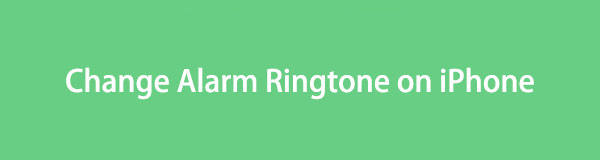

Guide liste
Del 1. Sådan ændres alarmringetone på iPhone på Clock App
Den officielle teknik til at ændre en alarmringetone på din iPhone er gennem Ur-appen. Det gælder ikke kun for en iPhone, men også for andre enheder, herunder iPad, Android-enheder osv. Udviklere har udstyret en standard måde at ændre alarmringetone i Ur-appen, så brugerne nemt kan vælge deres foretrukne lyd fra de medfølgende ringetoner. Men da ringetoneindstillinger allerede er inkluderet i din iPhone som standard, skal du forvente, at de er begrænsede.
Følg de problemfrie instruktioner nedenfor for at forstå, hvordan du ændrer ringetone til alarm på iPhone på Ur-appen:
Trin 1Find den analoge ur ikonet på din iPhone-startskærm, og tryk på det for at få adgang til ur app. Når dine alarmer vises, skal du trykke på den, du vil ændre ringetonen. Tryk derefter på Lyd mulighed på følgende skærmbillede for at se de tilgængelige ringetoner.
Trin 2Tryk på hver tone for at høre dem, og når du har fundet en, du kan lide, skal du kontrollere den og vende tilbage til den forrige skærm, hvor de andre alarmindstillinger er. Tryk på Gem mulighed øverst til højre for at gemme ændringerne. Den valgte ringetone afspilles, når alarmen går i gang.
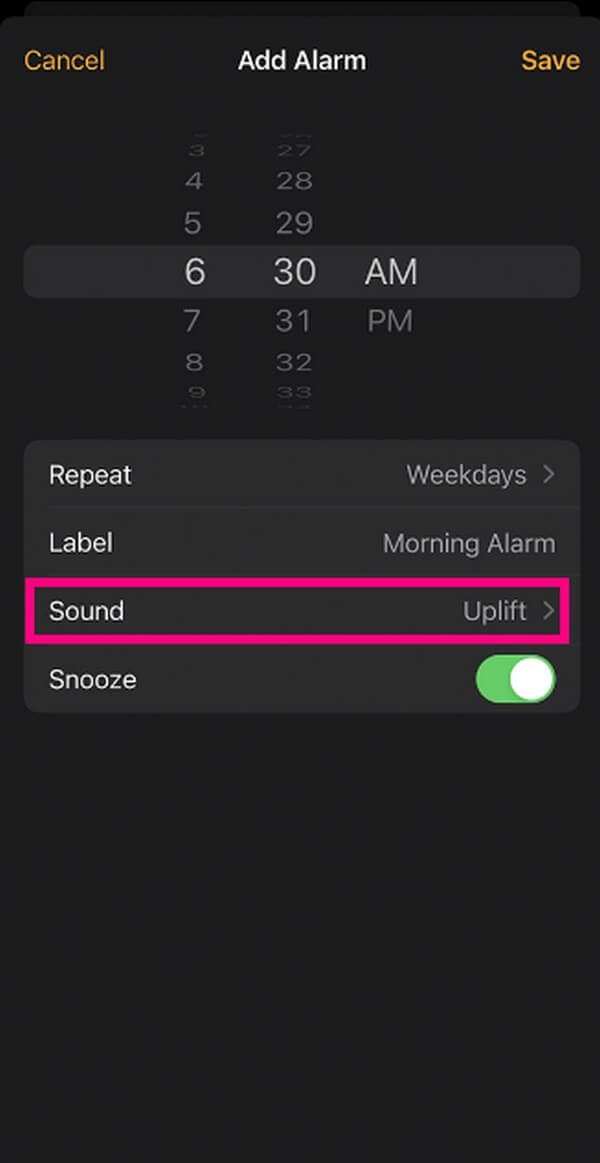
Med FoneTrans til iOS, vil du nyde frihed til at overføre dine data fra iPhone til computer. Du kan ikke kun overføre iPhone-beskeder til computeren, men også billeder, videoer og kontakter kan nemt flyttes til pc'en.
- Overfør fotos, videoer, kontakter, WhatsApp og flere data let.
- Gennemse data før overførsel.
- iPhone, iPad og iPod touch er tilgængelige.
Del 2. Sådan ændres alarmringetone på iPhone med iTunes-bibliotek
Du kan også bruge iTunes til at finde og tilpasse en ringetone til din iPhone-alarm. Men det er ikke alle, der ved dette, så nogle mennesker nøjes med de ringetoner, deres iPhone leverer som standard, uden at udnytte iTunes' mulighed for at indstille sangen, musikken eller næsten enhver lydfil, de kan lide, som ringetone. Heldigvis har du nu opdaget denne strategi, der giver dig mulighed for at bruge lydfilerne i dit iTunes-bibliotek som en alarmringetone til din iPhone.
Overhold de krævende anvisninger nedenfor for at ændre alarmringetone på iPhone med iTunes-bibliotek:
Trin 1Kør iTunes på din computer, og sørg for, at du kører den nyeste version. Brug derefter et USB-kabel til at forbinde din iPhone med computeren. Klik Sange under Bibliotek på iTunes-grænsefladen, højreklik derefter på den musik, du kan lide for at ændre alarmen til, og vælg Sanginfo.
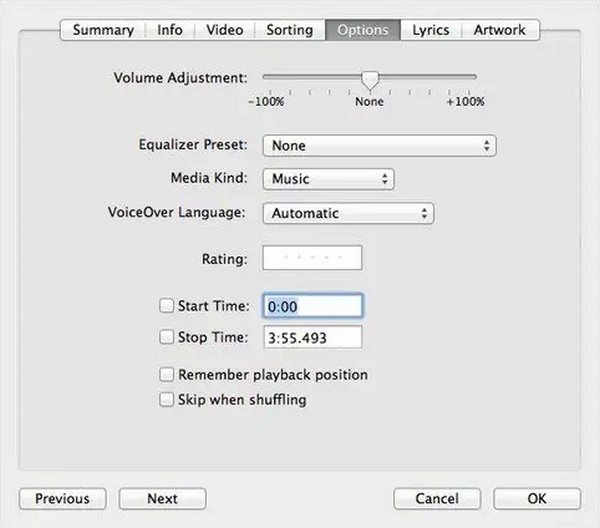
Trin 2Klik på Indstillinger i det viste vindue, og indtast dine foretrukne start- og stoppunkter for musikken i de respektive felter i overensstemmelse hermed. Bagefter, hit File (Felt) > Konverter > Opret AAC Version for at oprette ringetonen. Når den vises på skærmen, skal du højreklikke og vælge Vis i Windows Stifinder. Skift filens format ved at omdøbe den til .m4r i slutningen.
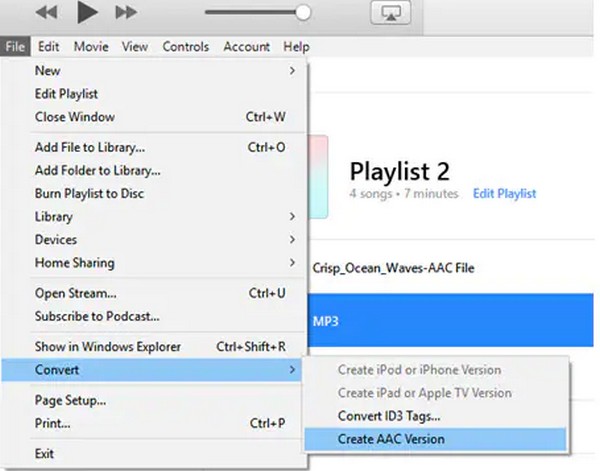
Trin 3Kopier derefter filen og vend tilbage til iTunes-grænsefladen for at få adgang til dit iPhone-indhold. Klik i venstre kolonne Toner, derefter Redigere > pasta øverst til venstre. Tryk derefter på ur på din iPhone-skærm. Tryk derefter på din alarm > Lyde, og tjek den musik, du har gemt fra iTunes. Til sidst skal du vende tilbage til den sidste skærm og trykke Gem for at ændre ringetonen.
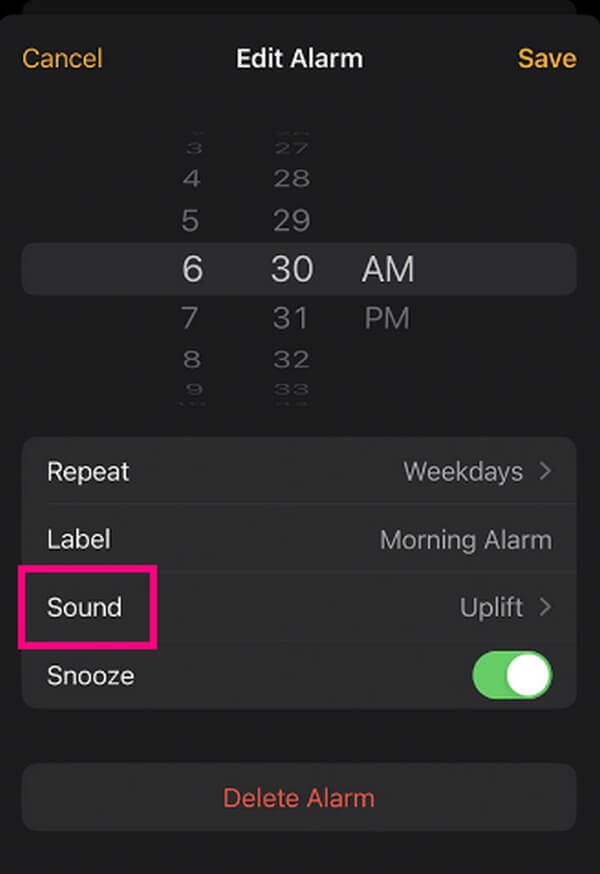
Del 3. Sådan ændres alarmringetone på iPhone med FoneTrans til iOS
I mellemtiden FoneTrans til iOS er en anden måde at ændre din alarm ringetone til næsten enhver musik, du ønsker. Med dette værktøj behøver du ikke finde ud af de begrænsede ringetoner på din iPhone. Du kan blot downloade eller gemme sangene eller enhver lydfil, du ønsker, på din iOS-enhed eller computer, og dette værktøj vil generere den til en ringetone på ingen tid. Det understøtter lydfiler fra din iPhone, computer, iPad eller iPod Touch, og du kan installere værktøjet på enten Windows eller macOS. Desuden kan dens andre funktioner hjælpe med andre forhold på din enhed, såsom dataoverførsel, kontakter backup og restaurering, HEIC-konverteringOg meget mere.
Med FoneTrans til iOS, vil du nyde frihed til at overføre dine data fra iPhone til computer. Du kan ikke kun overføre iPhone-beskeder til computeren, men også billeder, videoer og kontakter kan nemt flyttes til pc'en.
- Overfør fotos, videoer, kontakter, WhatsApp og flere data let.
- Gennemse data før overførsel.
- iPhone, iPad og iPod touch er tilgængelige.
Se de enkle retningslinjer nedenfor som et eksempel på, hvordan du ændrer alarmringetone på iPhone med FoneTrans til iOS:
Trin 1Sikre FoneTrans til iOS-installationsfilen på din computer ved at trykke Gratis download på sin hjemmesides venstre del. Administrer derefter installationsprocessen efter at have tilladt programmets tilladelser. Proceduren vil tage mindre end et minut, og den Begynd nu knappen på programvinduet følger straks. Tryk på den for at køre ringetoneproducenten på din computer.
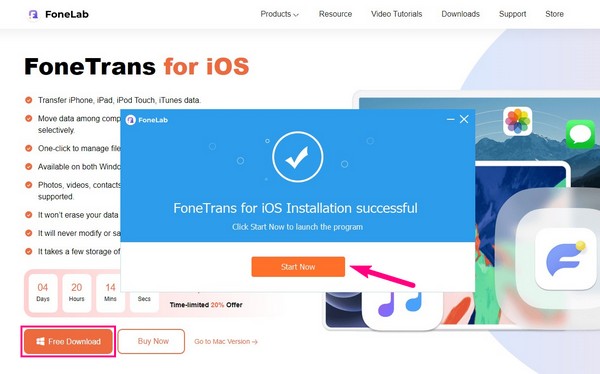
Trin 2Tilslut din enhed til computeren med et lightning-kabel. Næste, hit Stol når en prompt vises på din iPhone-skærm for at programmet skal bekræfte din enhed. Derefter skal du gå til Værktøjskasse afsnit og klik Ringtone Maker. Når et pop op-vindue vises, skal du klikke Tilføj fil fra pc eller enhed, klik derefter på og åbn den lydfil, du ønsker skal være din alarmringetone, så den kan importeres til programmets grænseflade.
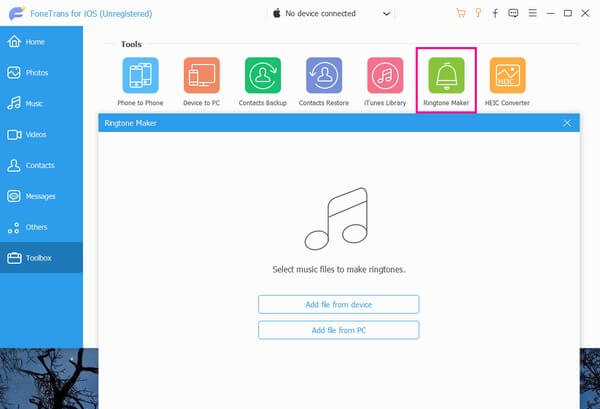
Trin 3Når din lydfil er på grænsefladen, skal du indstille start- og slutpunkterne for sangen under musikpreview-bjælken. Men bemærk, at du ikke må overstige 29 sekunder, da ringetonens varighed kun er begrænset til et par sekunder. Tryk derefter på Gem på pc bar og vælg en mappe fra din iPhone for at indstille den som destinationsmappe.
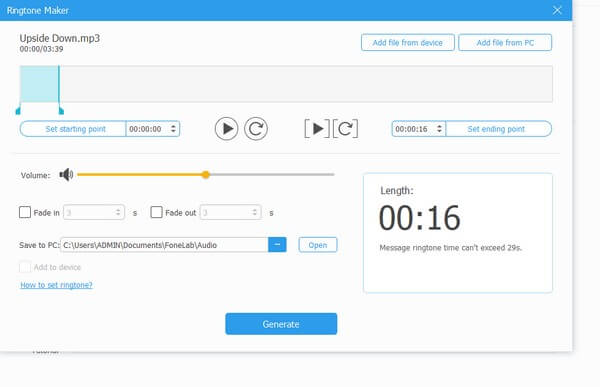
Trin 4Marker derefter Tilføj til enhed afkrydsningsfeltet under placeringsstilinjen, og klik derefter på Generer for at gemme ringetonen på din iPhone. Når du er gemt, fortsæt til ur app på din iPhone og tryk på alarm > Lyd. Derfra skal du kontrollere den ringetone, du nyoprettede, og gemme ændringerne.
Del 4. Ofte stillede spørgsmål om alarmringetone på iPhone
Kan jeg downloade alarmtoner til min iPhone?
Ja du kan. Alarmtoner, ringetoner, teksttoner og mere kan købes og downloades i iTunes Store. Du kan også vælge sange og omdanne dem til toner med iTunes; se instruktionerne ovenfor for at se hvordan.
Hvordan tilpasser jeg ringetoner til sange på min iPhone uden iTunes?
iTunes er kun på tidligere macOS og Windows, så hvis din computer kører en nyere version af macOS, kan du prøve Apple Music ved at bruge de samme trin som iTunes-metoden i del 2. Men hvis du foretrækker andre teknikker end Apple-programmerne, kan du stole på FoneTrans til iOS. Se del 3 for at se detaljerne.
Disse er de effektive strategier til at ændre en alarmringetone på din iPhone. Løsninger relateret til denne sag er tilgængelige på FoneTrans til iOS websted, så besøg når som helst.
Med FoneTrans til iOS, vil du nyde frihed til at overføre dine data fra iPhone til computer. Du kan ikke kun overføre iPhone-beskeder til computeren, men også billeder, videoer og kontakter kan nemt flyttes til pc'en.
- Overfør fotos, videoer, kontakter, WhatsApp og flere data let.
- Gennemse data før overførsel.
- iPhone, iPad og iPod touch er tilgængelige.
